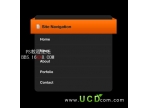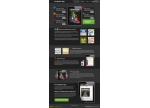photoshop网页设计:个性鲜明的网站首页
来源:
作者:
学习:652人次
作者:佚名 来源:PConline
本教程是关于photoshop制作主题鲜明的个人主页,作者使用简单的方法制作主题鲜明的效果。希望 对PS初学者能有所帮助,做出个性的个人主页!
大家好,今天鼠哥给大家带来个制作简单网站首页的教程,用简单的方法制作主题 鲜明的效果。在这里给初学PS的朋友提示哦,因为笔者平时和PS爱好者交流时候,发现很多初学的朋友,对复杂的效果制作很是痴迷,常常把 基本的工具丢在一边,基础的知识还是要多花时间去学习的,好的作品不一定是都是通过复杂的制作和大量的特效处理来实现。当然这是笔者 的看法。不对的地方希望大家和我一起交流。谢谢支持!
首先看看效果图吧!笔者设想了一个咖啡店为主题的网站主页创 意。

效果图
1、开始今天的PS旅途吧 ,新建文件1024768- 像素72(制作练习像素)。如图1。
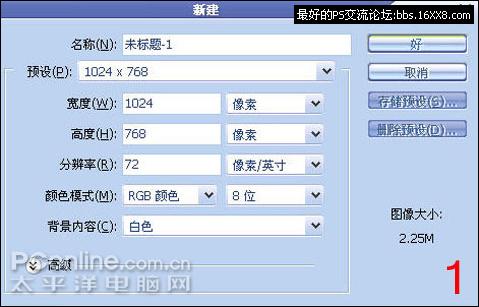
图1
2、设前景色为黑色,alt+Delete将画面填充黑色。新建图层, 用选框工具来框选出一个咖啡屋的外形来,进行填充咖啡色。如图2.

图2
[/table]
3、现在对这两个图层进行,加深与减淡处理。将咖啡屋的明暗表现出来。如图3-4-5。

图3

图4

图6
4、现在我们把门的效果制作出来,在画面的上 用选框工具选择门咖啡门的位置,进行删除,在接着到样式里进行编辑,目的为了塑造体积感。如图6-7。

图6
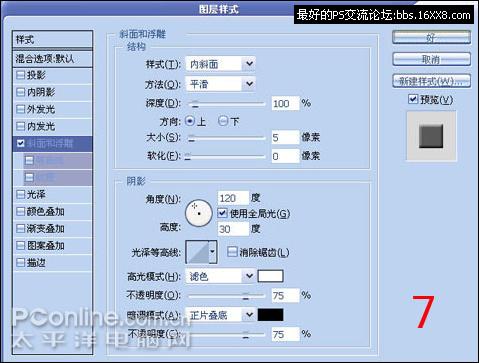
图7
学习 · 提示
相关教程
关注大神微博加入>>
网友求助,请回答!